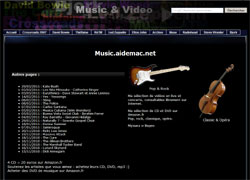Foobar2000 : Extraire ses CD audio au format FLAC
- Extraire / ripper ses CD-Audio au format FLAC
- Télécharger Free Encoder Pack
- Installer Free Encoder Pack
- Extraire un CD audio
- Paramètres de conversion
- Ajouter une pochette
Voir aussi ma page :
Voir aussi ma page :
![]()
Mise à jour : 17/11/2014
 Extraire / ripper ses CD-Audio au format FLAC :
Extraire / ripper ses CD-Audio au format FLAC :
Si on essaie d'extraire un CD-audio avec Foobar2000, on obtien la fenêtre suivante :
please locate flac.exe
Pour convertir ses CD-Audio au format FLAC il faut installer foobar2000 Free Encoder Pack
 Télécharger Free Encoder Pack :
Télécharger Free Encoder Pack :
Voir la page : foobar2000 Free Encoder Pack :
http://www.foobar2000.org/encoderpack
Ou :
Free-codecs.com - foobar2000 Free Encoder Pack 2015-05-02
 Installer Free Encoder Pack :
Installer Free Encoder Pack :
Au lancement du programme d'installation, il faut localiser le dossier où se trouve Foobar2000
Cela est fait par défaut si on a effectué l'installation classique du programme (cliquer sur Next)
Si on a utilisé la version sans installation (Portable installation) il faut modiier le chemin :
- cliquer sur Browse,
- rechercher l'emplacement du dossier foobar 2000
Puis :
- cliquer sur Next
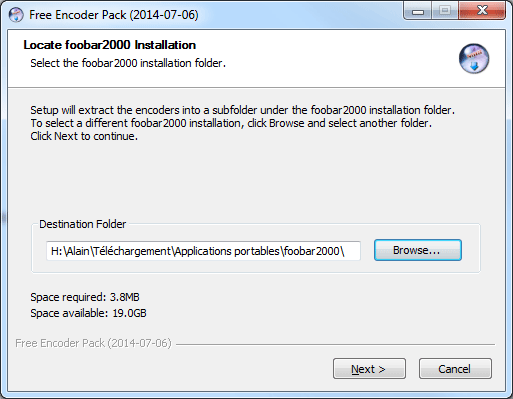
- sélectionner le codec FLAC,
- cliquer sur Install
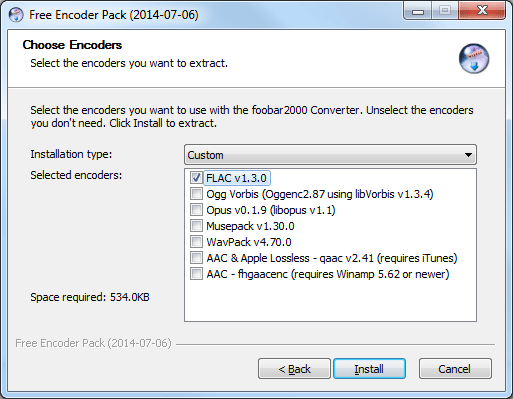
- cliquer sur Close
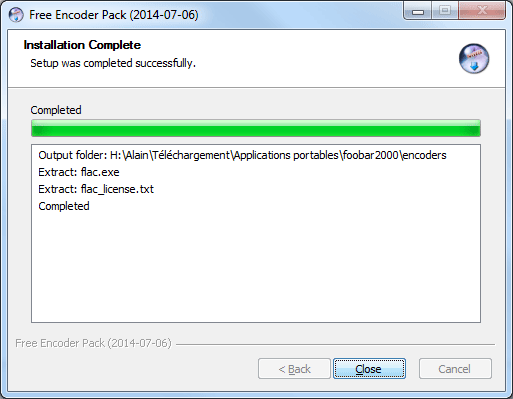
 Extraction d'un CD-audio :
Extraction d'un CD-audio :
- menu File, Open audio CD...
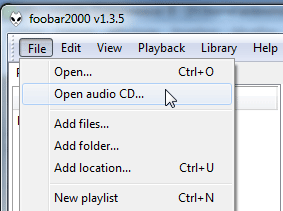
- sélectionner le lecteur CD,
- cliquer sur Rip
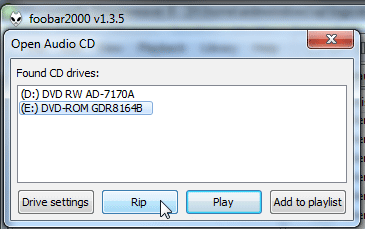
A la première utilisation :
- autoriser l'application à rechercher les informations sur Internet.
- cliquer sur "Proceed to the Converter Setup dialog"
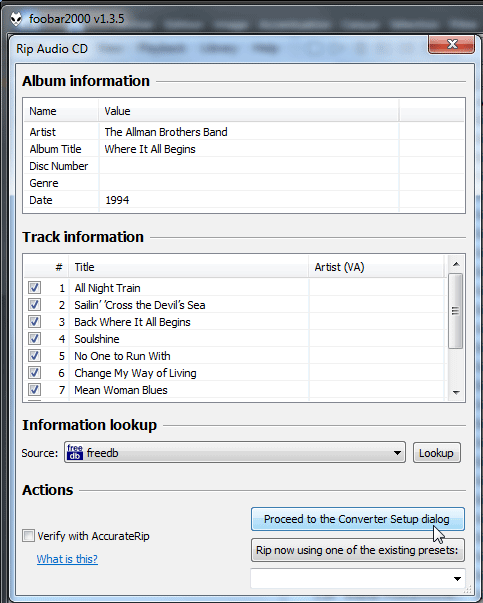
 Paramètres de conversion :
Paramètres de conversion :
Deux choses :
- choisir le format de conversion (FLAC)
- choisir le style de nom des fichiers convertis.
Dans la fenêtre Converter Setup :
1 - Choisir le format :
- cliquer sur Output format
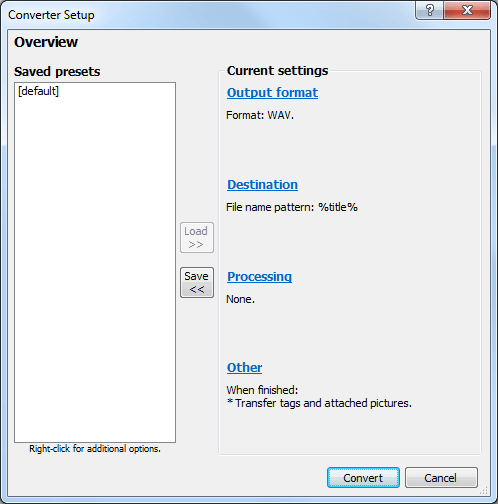
- sélectionner FLAC,
- cliquer sur Back
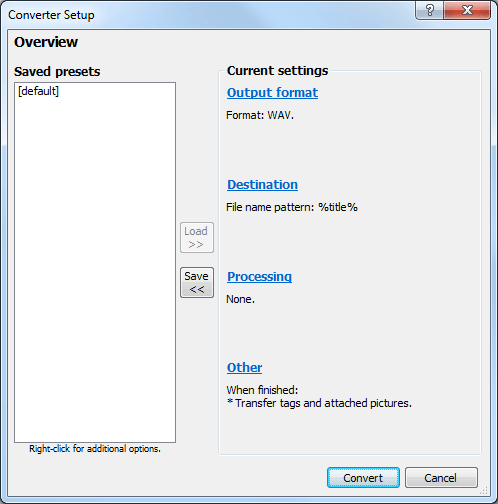
2 - Paramétrer le nom du dossier / le nom des fichiers :
Pour un meilleur classement, il faut choisir une convention pour nommer dossier et fichiers
(selon son choix personnel)
- cliquer sur Destination
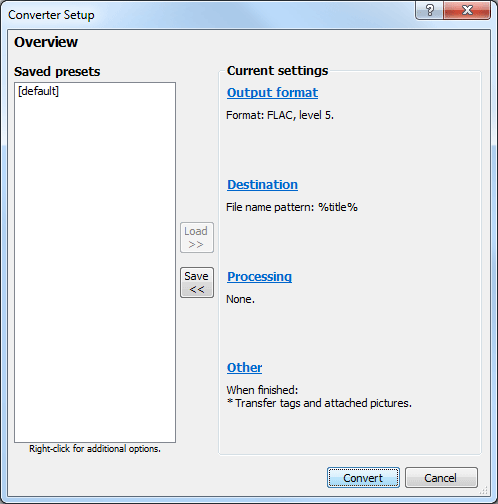
Dans Choose destination :
- cliquer sur la partie encadrée dans Output style and file name formatting
Dans la fenêtre File Name Pattern Selector :
- choisir un style dans Sub-folder-name et dans File-name
(exemple : album - nn. title)
Voir le résultat dans Preview (en bas, à gauche)
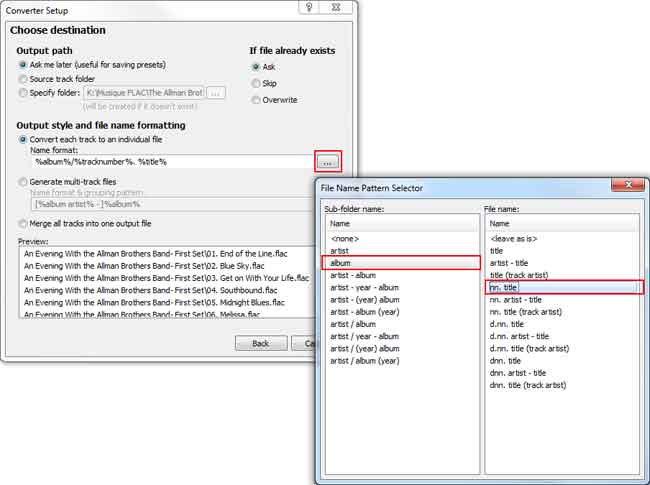
- fermer la fenêtre,
- cliquer sur Back
On peut, maintenant, procéder à la conversion :
- cliquer sur Convert
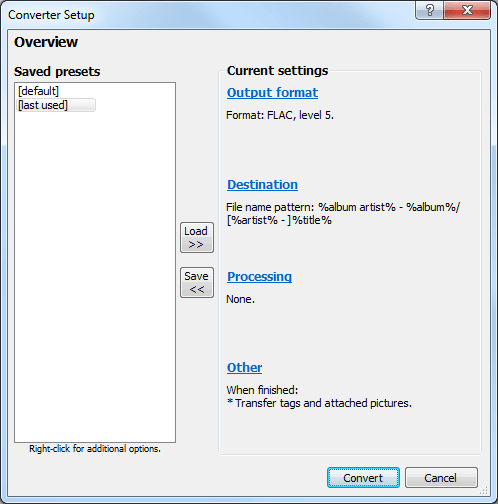
- créer un nouveau dossier pour recevoir les fichiers
- cliquer sur "Sélectionner un dossier"
La conversion s'effectue...
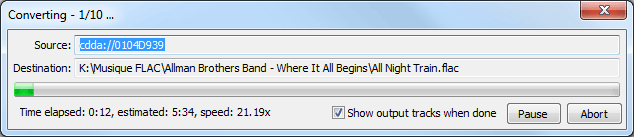
Howtogeek.com - How To Rip an Audio CD to FLAC with Foobar2000
 Ajouter la pochette d'album :
Ajouter la pochette d'album :
Pour identifier plus facilement l'album, on peut ajouter la pochette (à rechercher sur Internet ou scanner la pochette de son album)
Lorsqu'on dispose du fichier image de la pochette :
- sélectionner tous les morceaux d'un album,
- cliquer avec le bouton droit, sélectionner Tagging, Attach pictures, Front cover
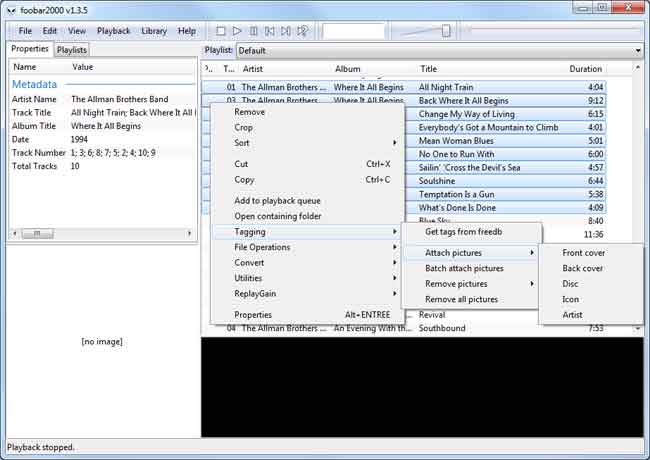
On peut également le faire avec un logiciel comme MP3 Tag : Voir ma page